
时间:2020-09-16 01:02:55 来源:www.win10xitong.com 作者:win10
windows系统由于出色的稳定性,深受大家的喜爱,但是还是难免会到win10系统禁止某个程序联网的问题,这个问题其实不是常见的,知道怎么解决的网友可能不是很多,如果你也被win10系统禁止某个程序联网的问题所困扰,我们只需要参考这个操作方法:1、打开控制面板,点击其中的“系统与安全”;2、点击“Windows 防火墙”之后,打开“高级设置”就搞定了。如果看得不是很懂,没关系,下面我们再一起来彻底学习一下win10系统禁止某个程序联网的详细解决手法。
1、打开控制面板,点击其中的“系统与安全”;
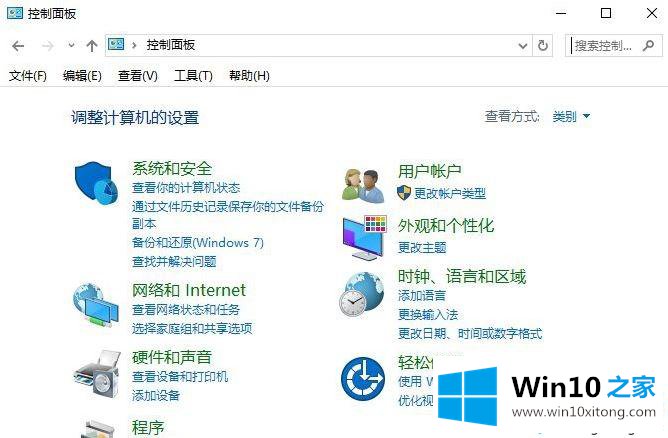
2、点击“Windows 防火墙”之后,打开“高级设置”;
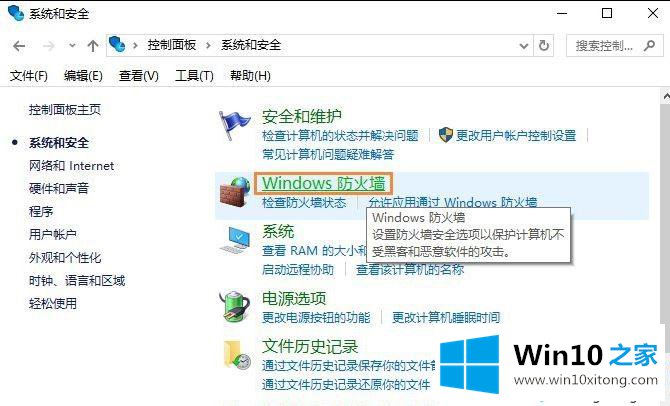
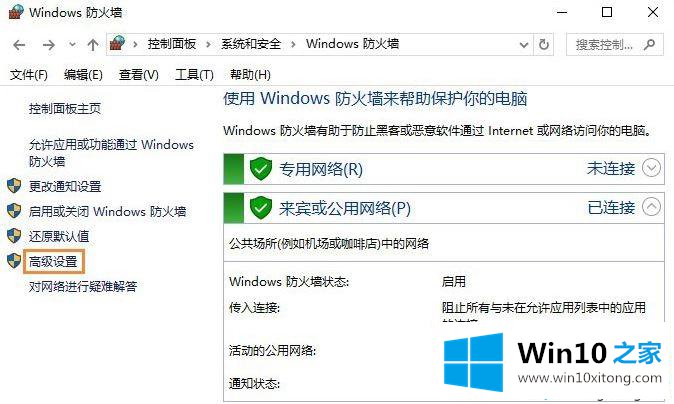
3、点击“出站规则”--新建规则;
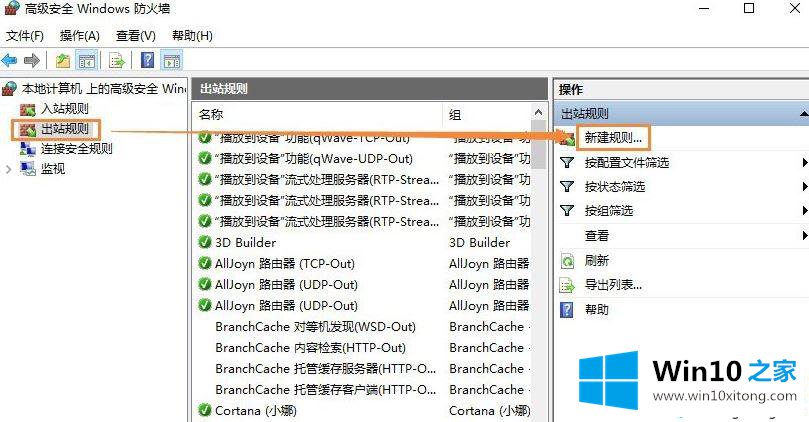
4、点击“程序”--浏览--找到需要阻止访问网络的程序;
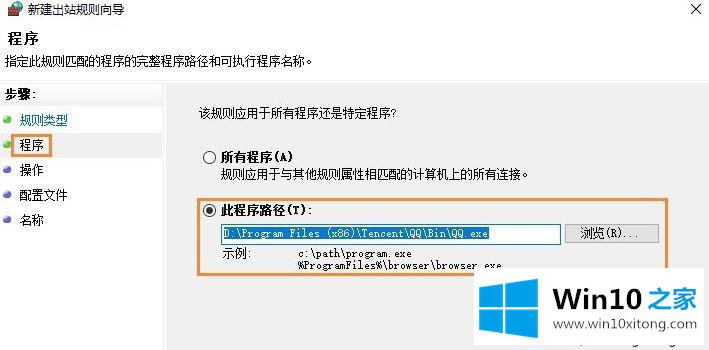
5、找到需要禁止的程序,勾选“阻止连接”,然后按照提示完成操作就可以了。
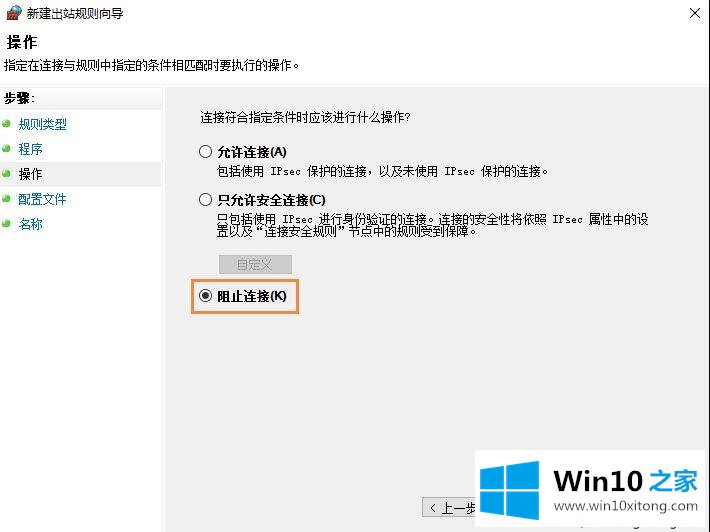
上面给大家介绍的就是关于win10系统禁止某个程序联网的方法,如果你有需要的话,可以按照上面的方法来操作就可以了。
总结下今天所述的内容,就是讲关于win10系统禁止某个程序联网的详细解决手法,获得更多win系统相关教程,可以继续关注本站。